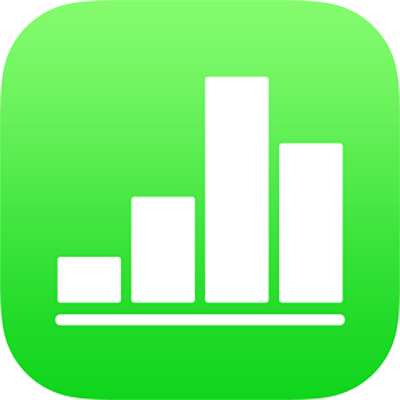
Αυτόματη αντικατάσταση κειμένου στο Numbers στο iPad
Μπορείτε να ρυθμίσετε το Numbers για την αυτόματη αντικατάσταση ορισμένου κειμένου με κείμενο που έχετε καθορίσει. Για παράδειγμα, μπορείτε να ορίσετε το Numbers να αντικαθιστά το οτυ με του ή το (c) με το © καθώς πληκτρολογείτε.
Αυτές οι συντομεύσεις κειμένου ισχύουν μόνο για υπολογιστικά φύλλα Numbers.
Χρήση συντόμευσης για εισαγωγή κειμένου
Με μια συντόμευση κειμένου, μπορείτε να πληκτρολογήσετε μερικούς χαρακτήρες και το Numbers να τους αντικαταστήσει αυτόματα με το πλήρες κείμενο. Για παράδειγμα, θα μπορούσατε να δημιουργήσετε μια συντόμευση που σας επιτρέπει να πληκτρολογείτε πχ και να εισάγεται αυτόματα το παραδείγματος χάριν.
Αγγίξτε το
 και μετά αγγίξτε «Ρυθμίσεις».
και μετά αγγίξτε «Ρυθμίσεις».Αγγίξτε «Αυτόματη διόρθωση» και στη συνέχεια ενεργοποιήστε την επιλογή «Αντικατάσταση κειμένου».
Αγγίξτε «Λίστα αντικαταστάσεων» και στη συνέχεια αγγίξτε το
 .
.Στο πεδίο «Φράση», πληκτρολογήστε τη λέξη ή τη φράση ακριβώς όπως θέλετε να εμφανίζεται στα υπολογιστικά φύλλα.
Στο πεδίο «Συντόμευση», πληκτρολογήστε τα γράμματα ή τους χαρακτήρες που θέλετε να πληκτρολογείτε αντί για ολόκληρη την φράση.
Αγγίξτε «Αποθήκευση».
Αν δεν βλέπετε την «Αποθήκευση», η συντόμευση δεν είναι αρκετά ξεχωριστή και πιθανότατα θα είχε ως αποτέλεσμα ακατάλληλες αντικαταστάσεις. Δοκιμάστε έναν διαφορετικό συνδυασμό χαρακτήρων.
Αγγίξτε εκτός των χειριστηρίων για να τα κλείσετε.
Για να ελέγξετε το αποτέλεσμα, πληκτρολογήστε τη συντόμευση που ορίσατε και αγγίξτε το πλήκτρο διαστήματος.
Οι συντομεύσεις είναι διαθέσιμες σε όλα τα υπολογιστικά φύλλα Numbers όταν είναι ενεργοποιημένη η αντικατάσταση κειμένου.
Αφαίρεση συντόμευσης από τη λίστα αντικατάστασης
Αγγίξτε το
 , αγγίξτε «Ρυθμίσεις» και μετά αγγίξτε «Αυτόματη διόρθωση».
, αγγίξτε «Ρυθμίσεις» και μετά αγγίξτε «Αυτόματη διόρθωση».Αγγίξτε «Λίστα αντικαταστάσεων» και στη συνέχεια αγγίξτε «Επεξεργασία».
Αγγίξτε το
 δίπλα από τη συντόμευση και μετά αγγίξτε «Διαγραφή».
δίπλα από τη συντόμευση και μετά αγγίξτε «Διαγραφή».Αγγίξτε το υπολογιστικό φύλλο για να κλείσετε τα χειριστήρια.
Απενεργοποίηση της αντικατάστασης κειμένου
Αν θέλετε να χρησιμοποιήσετε την αντικατάσταση κειμένου για ένα υπολογιστικό φύλλο ή ένα συγκεκριμένο κείμενο, μπορείτε να την απενεργοποιήσετε χωρίς να χάσετε τις συντομεύσεις της λίστας αντικαταστάσεων.
Αγγίξτε το
 , αγγίξτε «Ρυθμίσεις» και μετά αγγίξτε «Αυτόματη διόρθωση».
, αγγίξτε «Ρυθμίσεις» και μετά αγγίξτε «Αυτόματη διόρθωση».Απενεργοποιήστε την «Αντικατάσταση κειμένου».
Η ρύθμιση αντικατάστασης κειμένου ισχύει για όλα τα υπολογιστικά φύλλα Numbers, επομένως αν την απενεργοποιήσετε σε ένα υπολογιστικό φύλλο απενεργοποιείται και στα άλλα υπολογιστικά φύλλα.
Σημείωση: Όταν απενεργοποιείτε την αντικατάσταση κειμένου στο Numbers, τυχόν αντικαταστάσεις κειμένου που έχουν διαμορφωθεί στις Ρυθμίσεις της συσκευής σας θα ισχύουν και για το Numbers.